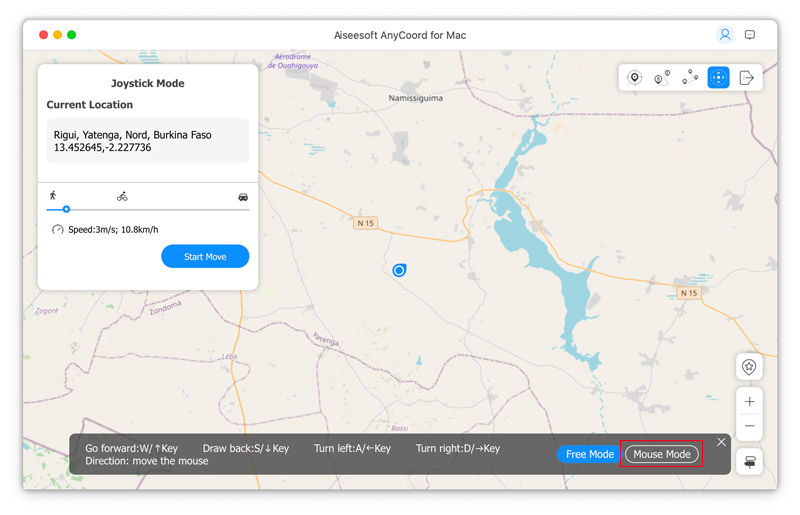入门
介绍
Aiseesoft AnyCoord 是一款功能强大的 iOS 设备位置转换器和欺骗器。 您可以使用此软件更改或隐藏您的 iPhone 位置,并可以根据您的需要为您的 iOS 设备设置不同的移动路线。
第1部分: 将iPhone连接到计算机
步骤 1 进入Aiseesoft AnyCoord官网,点击 免费下载 按钮在您的计算机上下载、安装和启动它。
步骤 2 要使用AnyCoord的所有功能,您可以输入您的电子邮件地址和注册码来激活该软件。
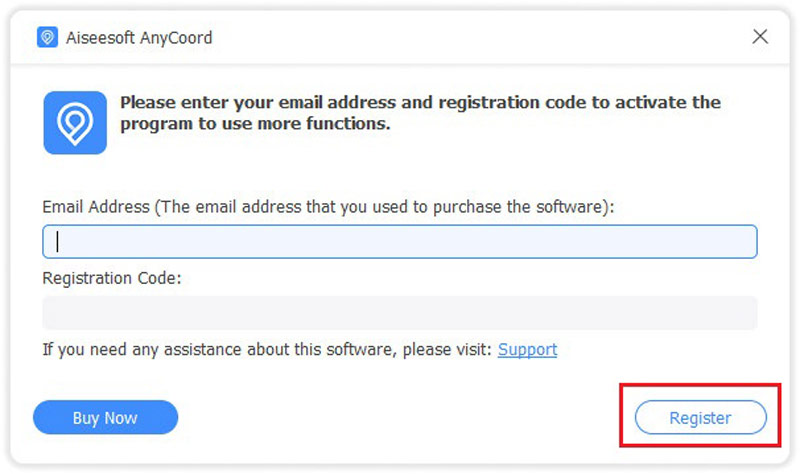
步骤 3 要将 iPhone 连接到计算机,您应该单击 Start 开始 按钮,然后使用 USB 数据线在 iPhone 和桌面之间建立连接。

注意:将 USB 数据线插入 iPhone 和计算机后,iPhone 中会出现一个弹出窗口。 请点按 信任.
然后您将看到呈现所有功能的界面。
第2部分: 修改 GPS 位置
步骤 1 首先,请选择 修改位置 按钮。

步骤 2 稍后,将加载包含您所在位置的地图。 您可以在此处拖动、放大和缩小地图以查看地图上的其他位置。

步骤 3 要更改 iPhone 的 GPS 位置,您应该在窗口左上角的栏中输入或搜索您想要的目的地。 然后单击 确认修改 按钮完成位置修改。

您也可以通过单击在地图上选择目的地。 然后点击 移动 并更改 iPhone 的位置。

如果您需要查看或管理 GPS 位置变更记录,您可以点击 管理历史.

或者,如果您想保留一些目的地以便将来随时使用它们,您可以收集它们。
第3部分: 通过自定义路线模拟 GPS 移动
使用一站式模式
如果您想让 iPhone 的 GPS 位置随路线移动,您可以使用一站式模式。
步骤 1 选择 一站式模式 在 AnyCoord 的界面上。
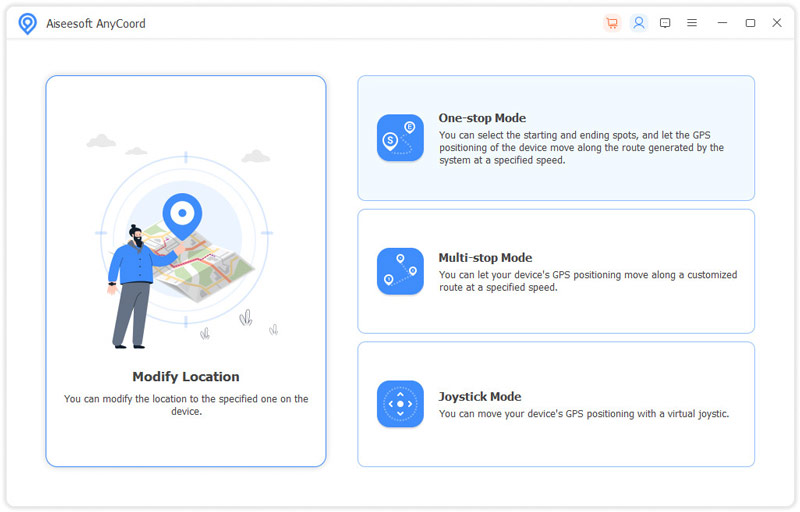
或者,您可以点击 一站式模式 地图右上角的图标。
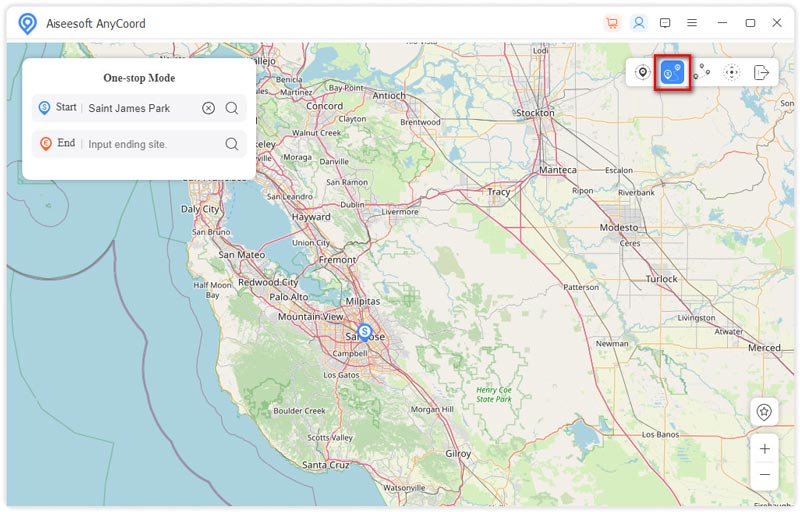
步骤 2 然后请输入您路线的起点和终点。 AnyCoord将为您设计并选择一条运动轨迹。
此外,您可以单击地图上的站点并选择 使用起点 使该站点成为起始站点。
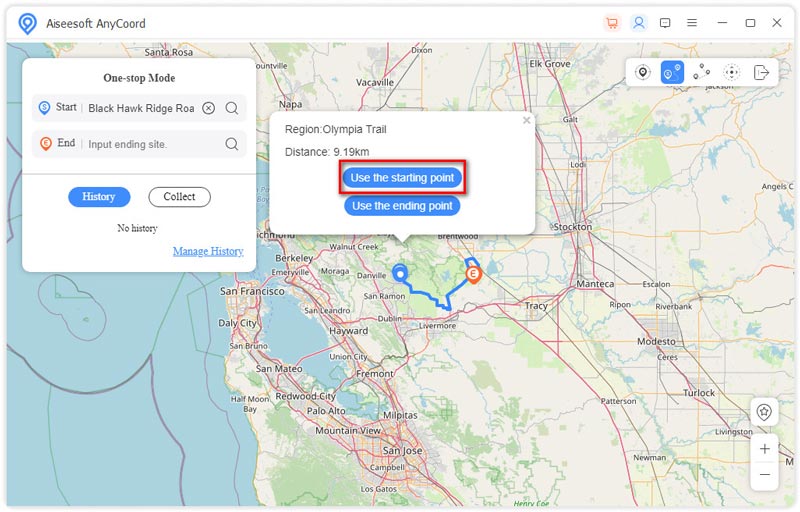
最后,您可以单击 开始移动 按钮使您的 iPhone 位置沿着模拟路线移动。
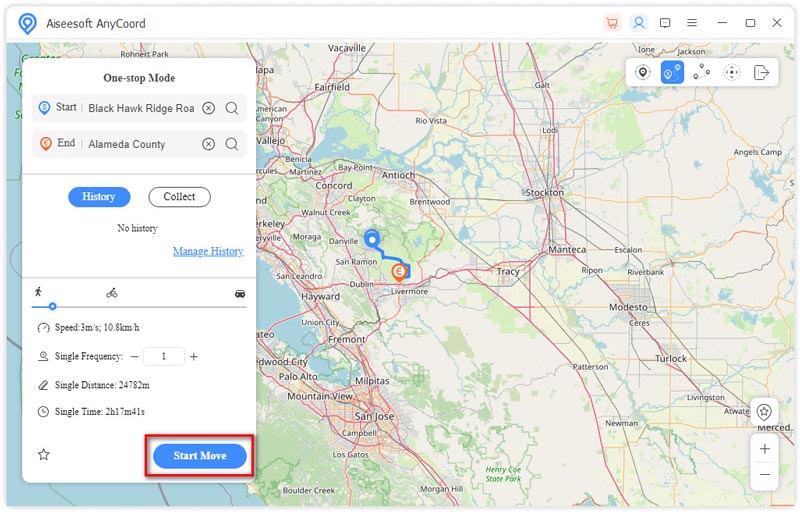
此外,您可以通过拖动条上的点来调整移动速度,并通过输入数字来设置移动次数。
使用多站模式
当您想要移动您的 iPhone GPS 位置时,您可以使用此模式,经过各个选定的点。
步骤 1 多站模式 首先在界面上。

您也可以点击 多站模式 地图右上角的图标。
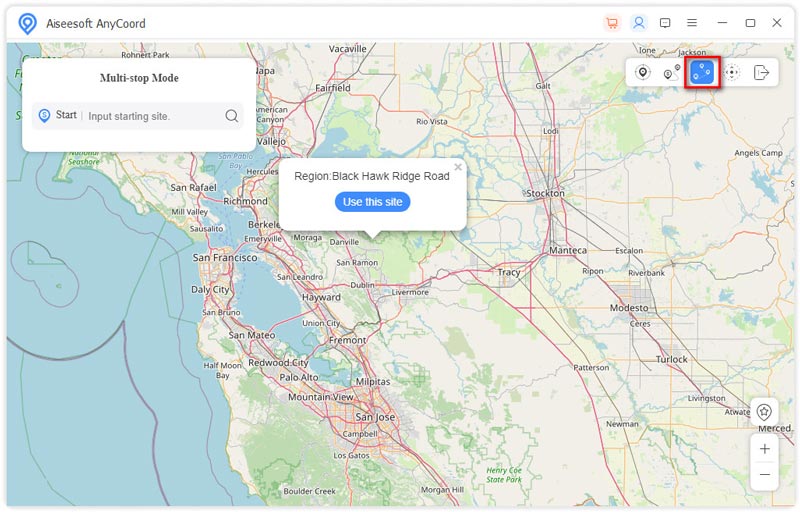
步骤 2 之后,您需要根据需要选择站点,用鼠标单击地图上的站点,然后单击 使用本网站.
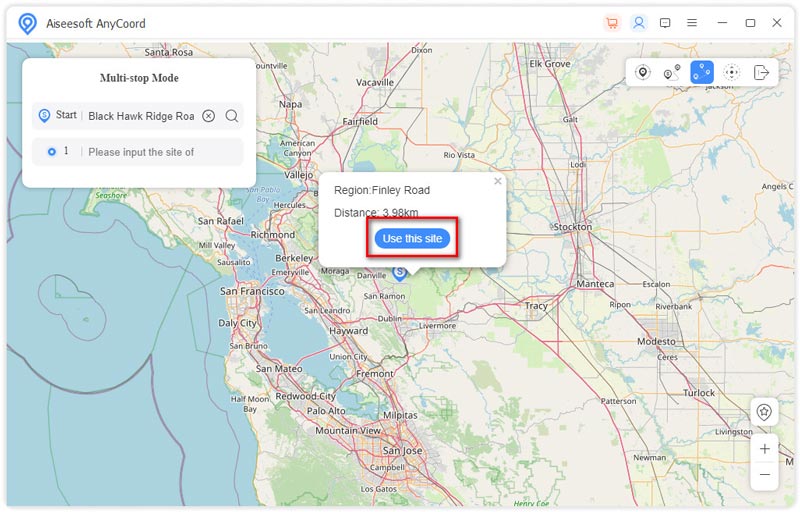
然后,单击 开始移动 按钮移动 GPS 位置。
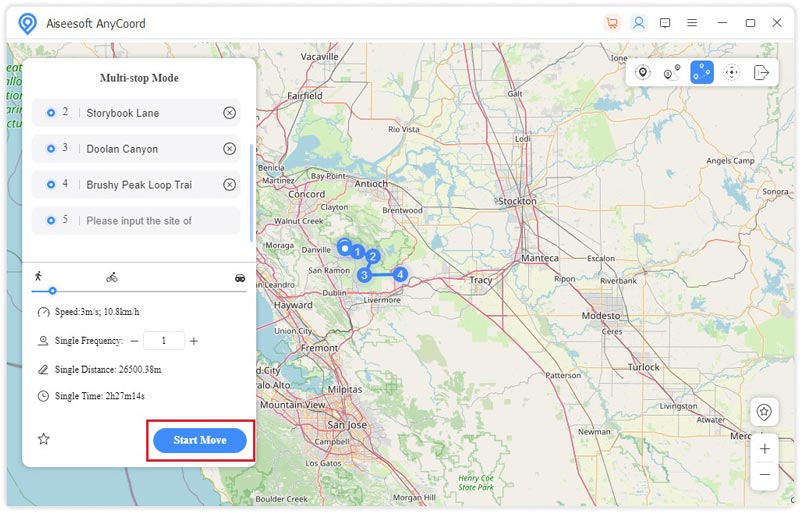
使用操纵杆模式
如果您想在不受路线限制的情况下移动 iOS 设备的 GPS 位置,您可以使用操纵杆模式。
步骤 1 要自由移动 GPS 位置,您应该选择 游戏杆模式 AnyCoord 界面上的按钮。
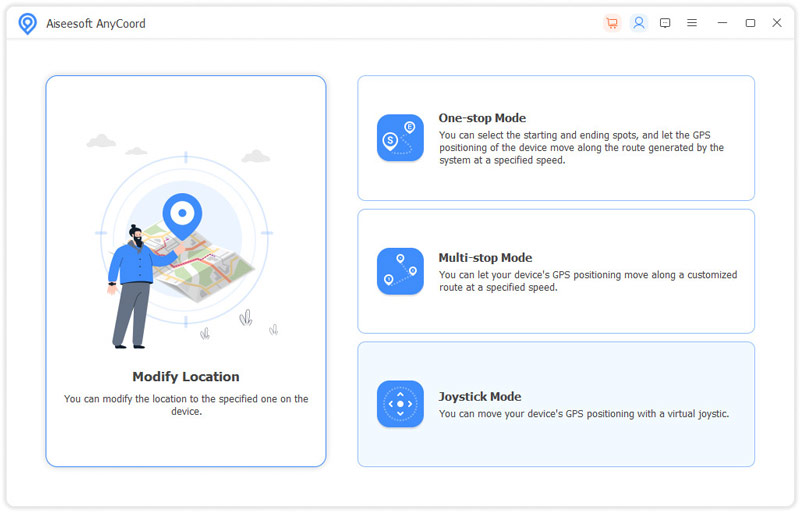
你可以选择 游戏杆模式 地图上的图标。
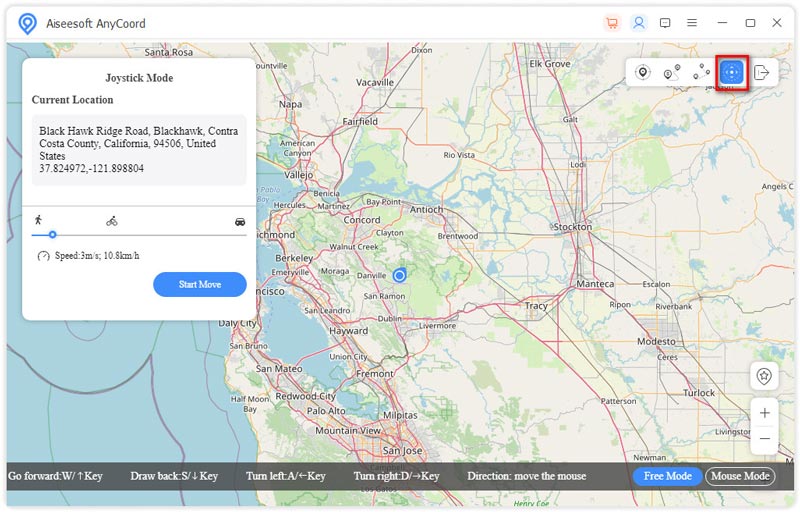
步骤 2 然后你可以使用鼠标或键盘来控制你的iPhone的移动路线,以改变你移动的方向和位置。
如果要使用键盘控制移动路线,需要选择 自由模式.
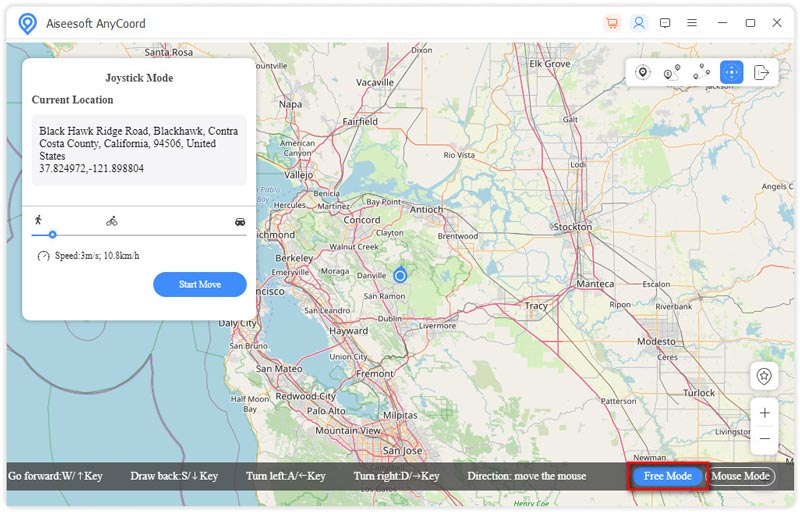
如果要使用鼠标控制移动路线,需要选择 鼠标模式.
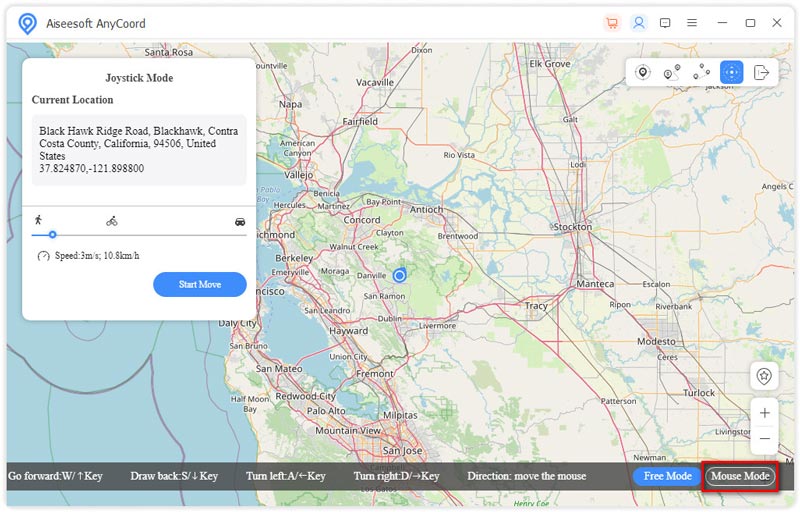
介绍
Aiseesoft AnyCoord 是一款功能强大的 iOS 设备位置转换器和欺骗器。 您可以使用此软件更改或隐藏您的 iPhone 位置,并可以根据您的需要为您的 iOS 设备设置不同的移动路线。
第1部分: 将iPhone连接到计算机
步骤 1 进入Aiseesoft AnyCoord官网,点击 免费下载 按钮在您的计算机上下载、安装和启动它。
步骤 2 要使用AnyCoord的所有功能,您可以输入您的电子邮件地址和注册码来激活该软件。
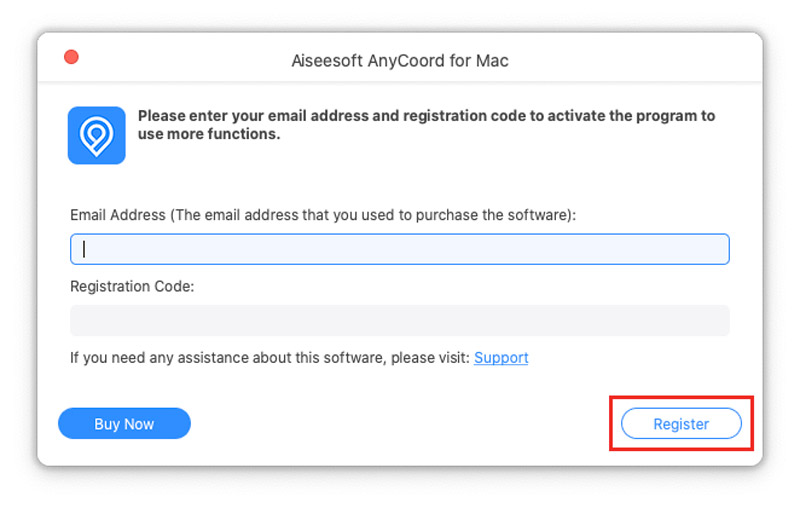
步骤 3 要将 iPhone 连接到计算机,您应该单击 Start 开始 按钮,然后使用 USB 数据线在 iPhone 和桌面之间建立连接。
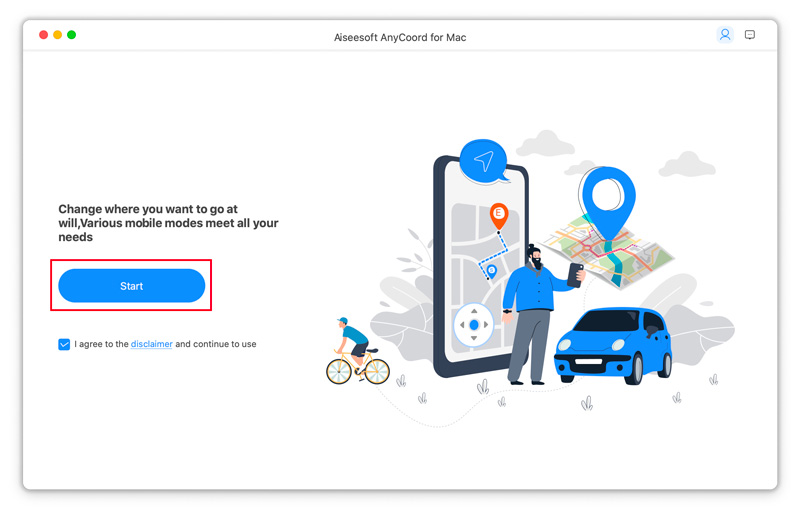
注意:将 USB 数据线插入 iPhone 和计算机后,iPhone 中会出现一个弹出窗口。 请点按 信任.
然后您将看到呈现所有功能的界面。
第2部分: 修改 GPS 位置
步骤 1 首先,请选择 修改位置 按钮。
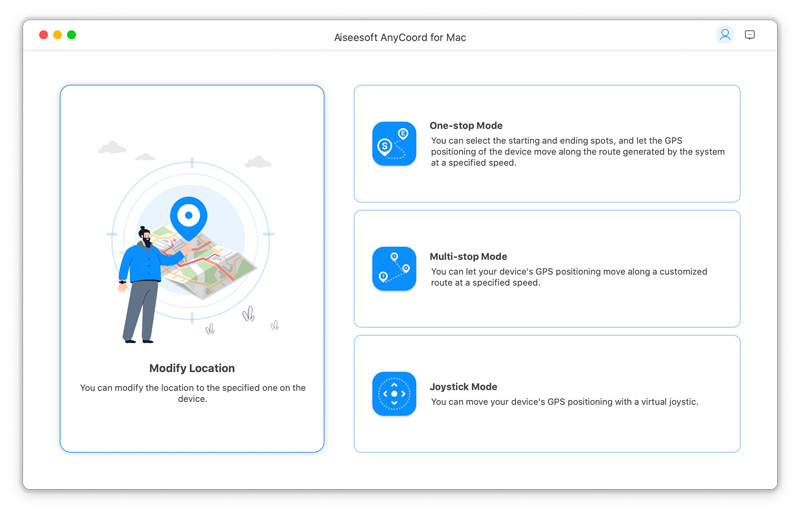
步骤 2 稍后,将加载包含您所在位置的地图。 您可以在此处拖动、放大和缩小地图以查看地图上的其他位置。
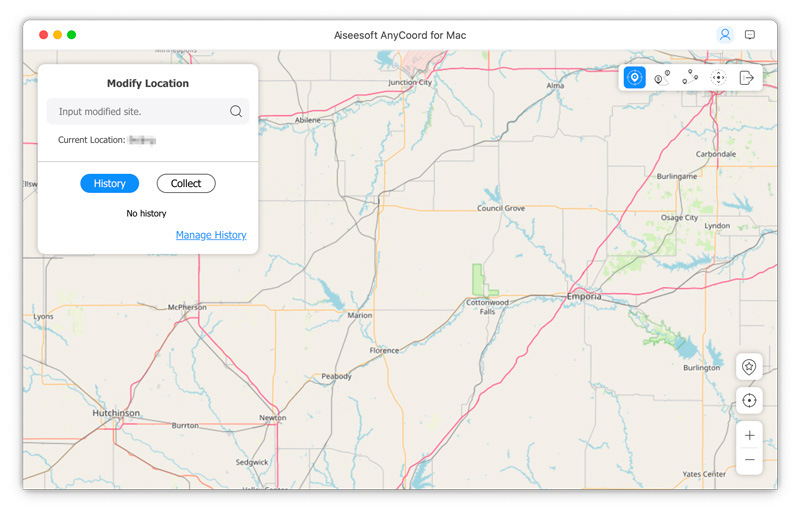
步骤 3 要更改 iPhone 的 GPS 位置,您应该在窗口左上角的栏中输入或搜索您想要的目的地。 然后单击 确认修改 按钮完成位置修改。
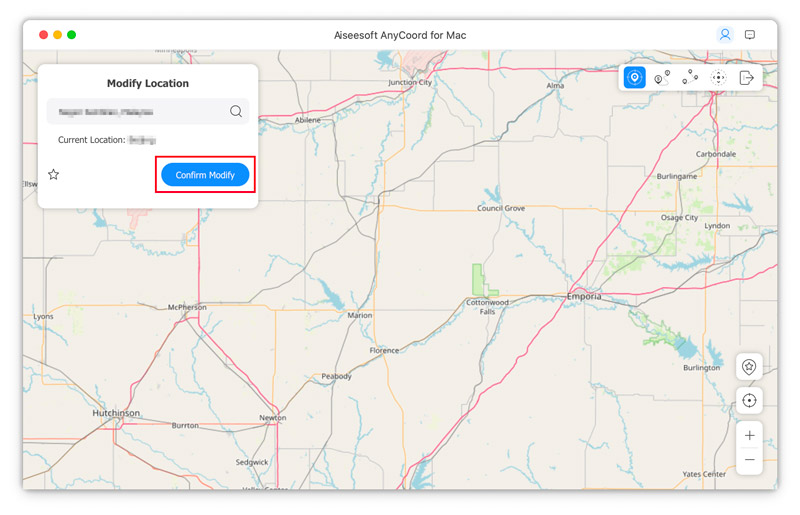
您也可以通过单击在地图上选择目的地。 然后点击 移动 并更改 iPhone 的位置。
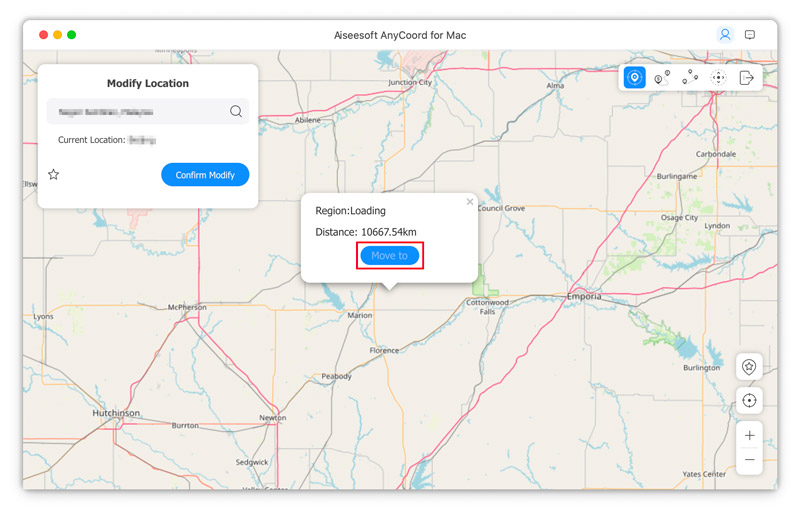
如果您需要查看或管理 GPS 位置变更记录,您可以点击 管理历史.
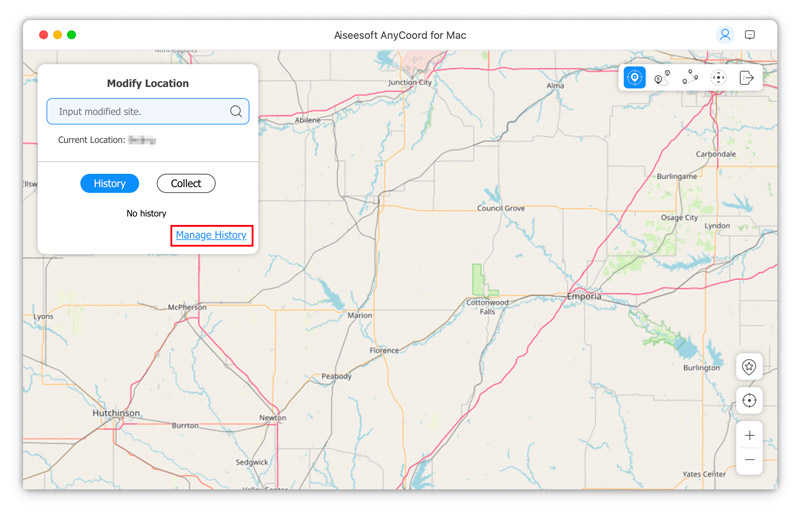
或者,如果您想保留一些目的地以便将来随时使用它们,您可以收集它们。
第3部分: 通过自定义路线模拟 GPS 移动
使用一站式模式
如果您想让 iPhone 的 GPS 位置随路线移动,您可以使用一站式模式。
步骤 1 选择 一站式模式 在 AnyCoord 的界面上。
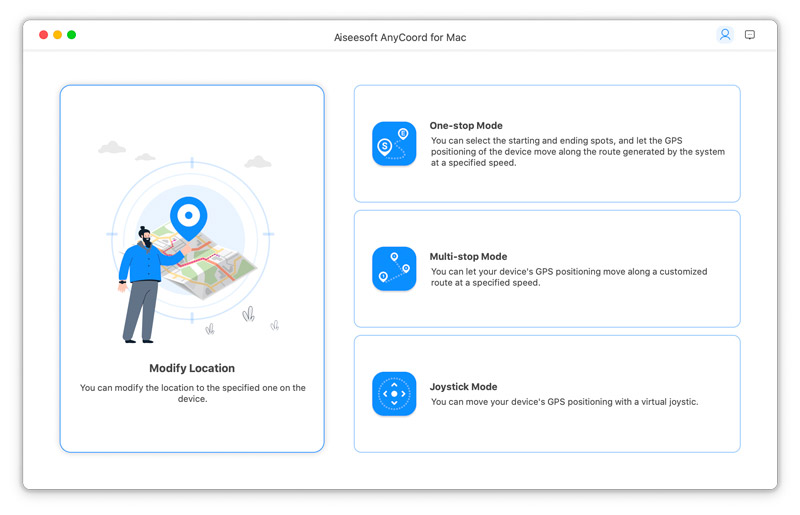
或者,您可以点击 一站式模式 地图右上角的图标。
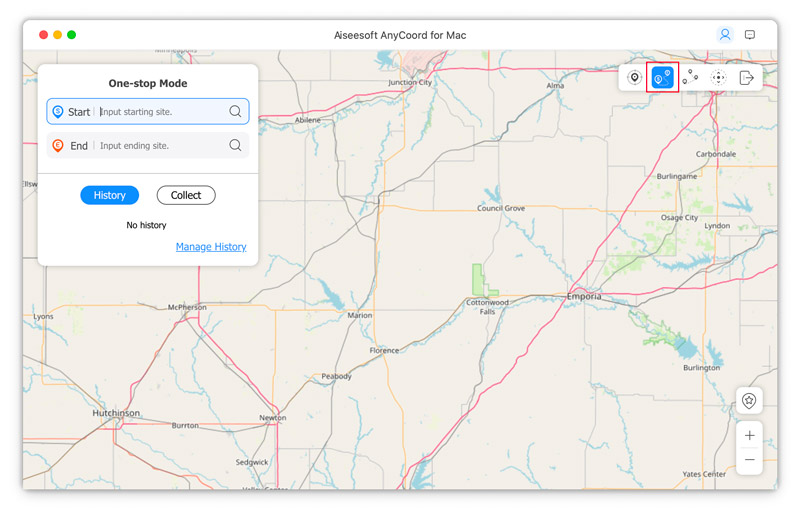
步骤 2 然后请输入您路线的起点和终点。 AnyCoord将为您设计并选择一条运动轨迹。
此外,您可以单击地图上的站点并选择 使用起点 使该站点成为起始站点。
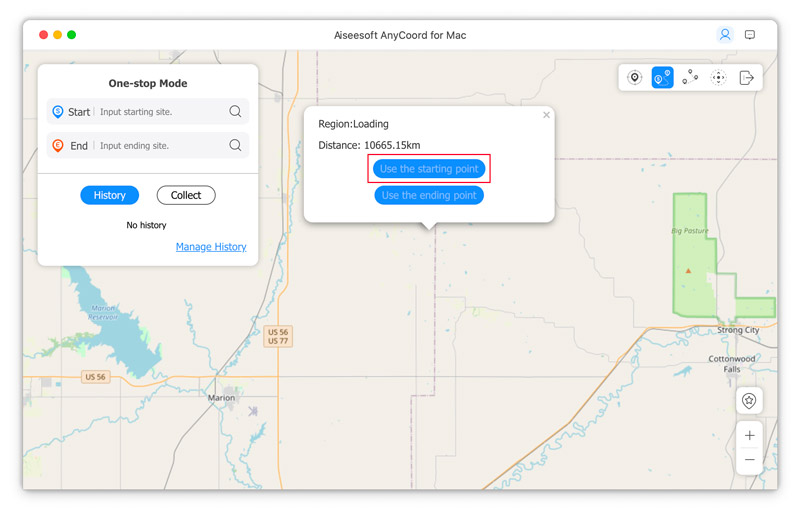
最后,您可以单击 开始移动 按钮使您的 iPhone 位置沿着模拟路线移动。
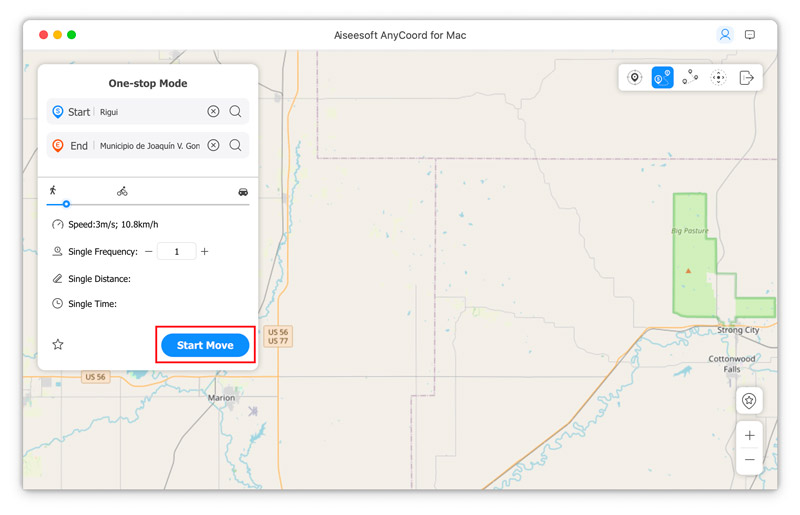
此外,您可以通过拖动条上的点来调整移动速度,并通过输入数字来设置移动次数。
使用多站模式
当您想要移动您的 iPhone GPS 位置时,您可以使用此模式,经过各个选定的点。
步骤 1 多站模式 首先在界面上。
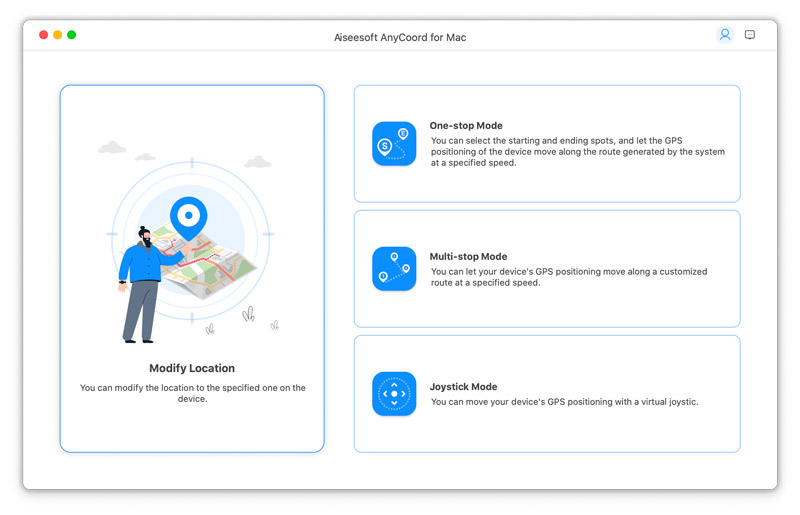
您也可以点击 多站模式 地图右上角的图标。
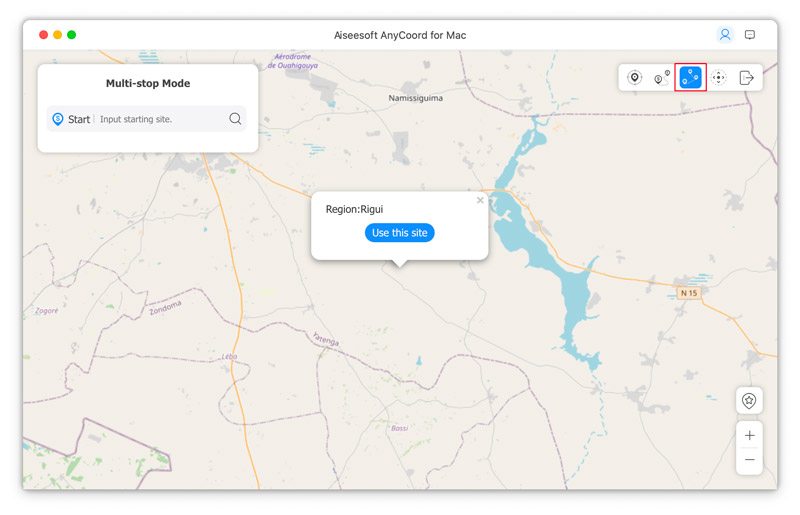
步骤 2 之后,您需要根据需要选择站点,用鼠标单击地图上的站点,然后单击 使用本网站.
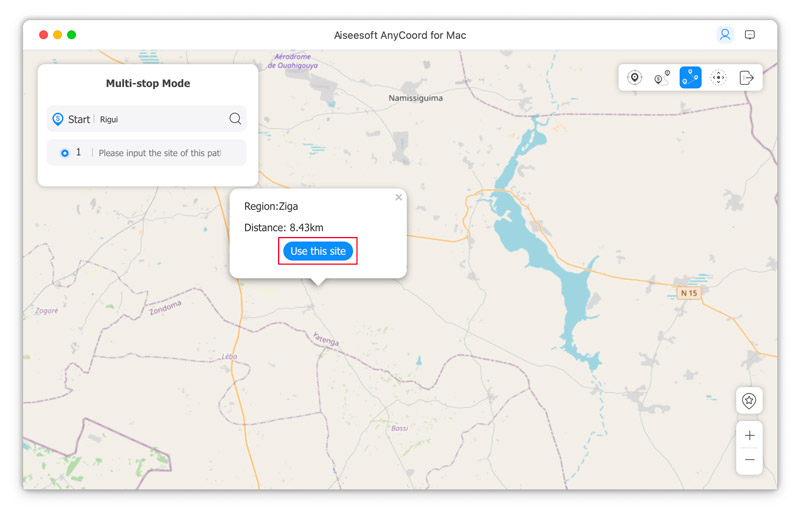
然后,单击 开始移动 按钮移动 GPS 位置。
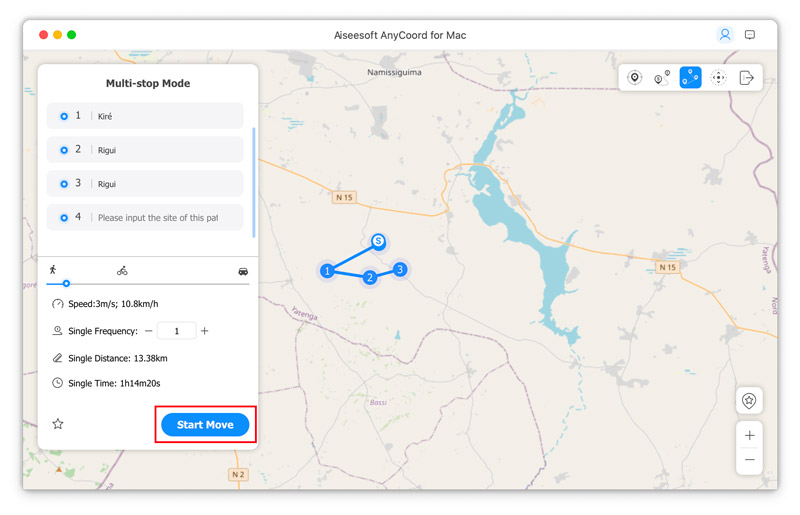
使用操纵杆模式
如果您想在不受路线限制的情况下移动 iOS 设备的 GPS 位置,您可以使用操纵杆模式。
步骤 1 要自由移动 GPS 位置,您应该选择 游戏杆模式 AnyCoord 界面上的按钮。
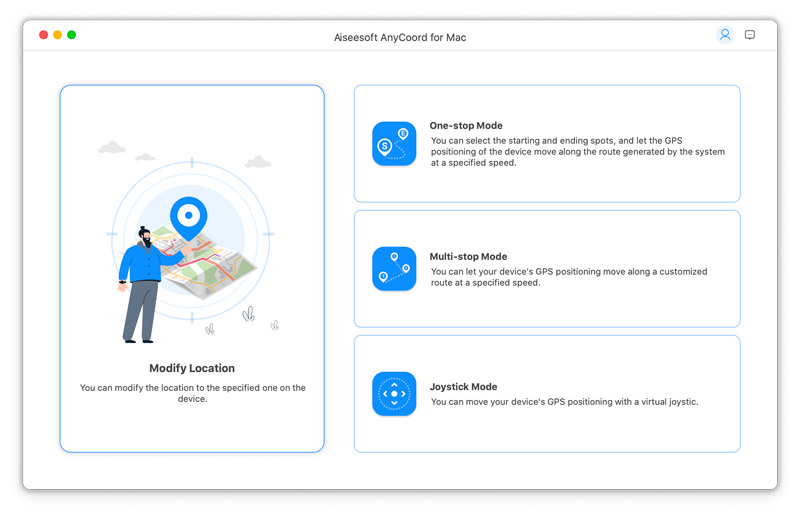
你可以选择 游戏杆模式 地图上的图标。
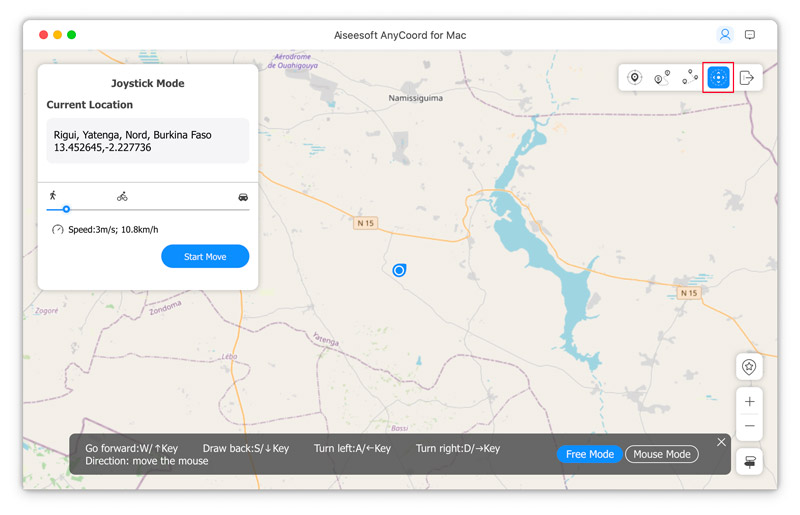
步骤 2 然后你可以使用鼠标或键盘来控制你的iPhone的移动路线,以改变你移动的方向和位置。
如果要使用键盘控制移动路线,需要选择 自由模式.
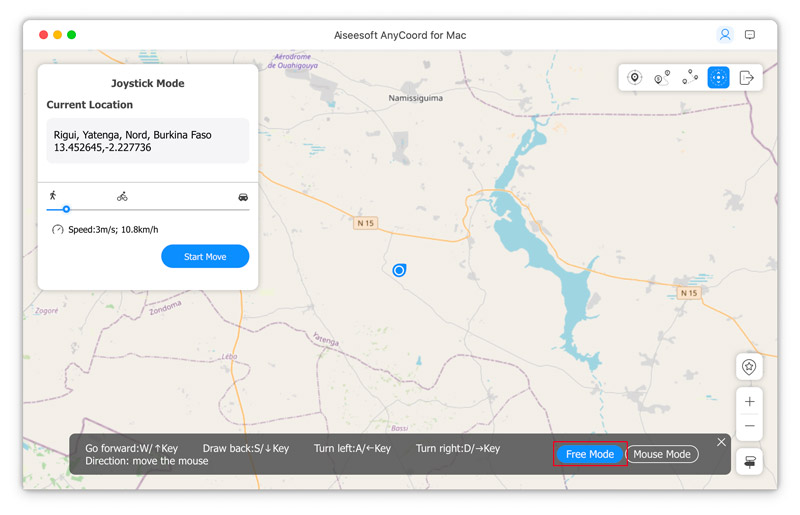
如果要使用鼠标控制移动路线,需要选择 鼠标模式.